 Можете да настроите всички известия от конкретно приложение да се залепват в горната част на екрана ви, така че няма да ги загубите в чекмеджето за боклуци на Центъра за уведомяване. Когато телефонът ви е отключен и влезе нещо важно, то ще остане видимо в горната част на екрана, докато не го потвърдите.
Можете да настроите всички известия от конкретно приложение да се залепват в горната част на екрана ви, така че няма да ги загубите в чекмеджето за боклуци на Центъра за уведомяване. Когато телефонът ви е отключен и влезе нещо важно, то ще остане видимо в горната част на екрана, докато не го потвърдите.
Това може да бъде изключително удобно за напомняния за лекарства или ако сте от хората, които игнорират известията, след като ги няма. Приложенията за нежелани реакции ще ви изпращат спам с примамка за известия; освен ако не отсеете сериозно какво е разрешено да се показва в Центъра за уведомяване, той може да ви научи да игнорирате тези банери.
Ще ви покажа как да направите известията си лепкави.
Задайте известията за приложения като постоянни
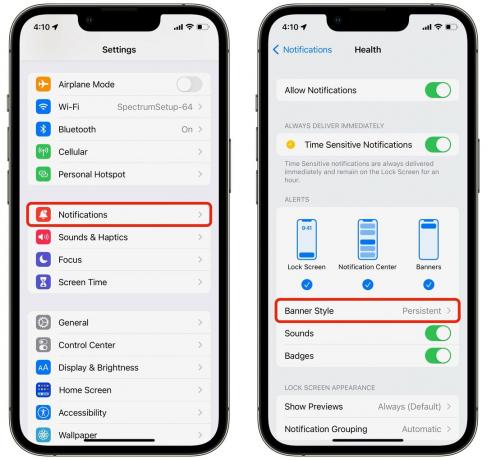
Екранна снимка: D. Грифин Джоунс/Култът към Mac
Отидете на Настройки > Известия и изберете приложението, което искате да промените. Комплект Стил на банер да се Упорит.
Сега, когато сте на телефона си и дойде известие, то няма да изчезне след пет секунди. Ще остане там, докато не го докоснете или умишлено го отхвърлите.
Важните известия ще бъдат по-трудни за игнориране - особено удобно, ако използвате тези на Apple функция за регистриране на лекарства или ти си проследяване на нечие пътуване в Apple Maps.
Почистете натрупаното в Центъра за уведомяване
Докато го правите, по-добре подредете и Центъра за уведомяване. То е предназначено да бъде удобно място за намиране на важните известия, които сте пропуснали, но ако е пълно с безполезни боклуци, никога няма да си правите труда да търсите. И ако го направите, ще ви е трудно да намерите това, което търсите за.

Екранна снимка: D. Грифин Джоунс/Култът към Mac
В приложение за проследяване на пакети, като AfterShip, е полезно да видите кога идват актуализации. Но след като видя актуализацията, тя вече не е необходима. Нямам нужда от значки върху иконата, нито имам нужда известието да остава в Центъра за уведомяване, защото не е нужно да правя нищо. Затова изключих Центъра за уведомяване и значките.
Изключвам известия за всяка игра: What The Golf, Pokémon GO, всичко. Игрите са особено лоши по отношение на спама в известията. Не е като имейл – никога няма да получа известие от игра, която не е примамка, която да ме накара да играя играта отново. За тези приложения премахвам отметката Разрешаване на известия в самия връх, за да блокира всичко.
Ако отделите време, за да изчистите настройките за уведомяване, телефонът ви ще се почувства сякаш отново работи за вас, а не срещу вас. Ако искате да се гмурнете по-дълбоко в този свят, следващата стъпка е да настройте режимите на фокусиране за различни часове от деня.


